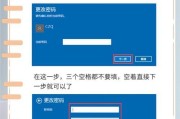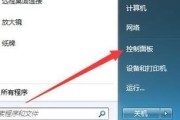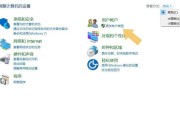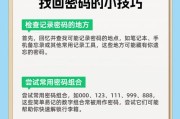在数字化时代,电脑已经成为我们日常生活中不可或缺的一部分。而开机密码是保护我们电脑安全的重要措施之一。然而,在某些情况下,我们可能会不幸忘记了这串重要的开机密码,导致无法正常访问自己的数据。在这种情况下我们该如何是好?别着急,本文将为您提供忘记电脑开机密码的解决方法,以及一些实用的建议。
一、通过重置密码解决
当您忘记了Windows电脑的开机密码时,最常用的方法就是重置密码。请按照以下步骤操作:
1.启动至登录界面,多次尝试输入错误密码,直至看到“恢复”选项。
2.点击“恢复”,然后选择“重置密码”。
3.输入您的Microsoft账户地址,输入并确认新的密码。
4.重置完成,重启电脑使用新密码登录。

二、使用Windows光盘/USB启动盘
如果上述重置方法无法解决您的问题,可以考虑使用Windows系统安装光盘或USB启动盘来重置密码:
1.准备一个空的空白USB或刻录一张Windows安装光盘。
2.在另一台电脑问[Microsoft官网](https://www.microsoft.com/zh-cn/software-download/windows10)下载制作工具,制作启动盘。
3.重启电脑,进入BIOS设置,将启动顺序设为USB或光驱优先。
4.从启动盘启动电脑,选择“修复电脑”或“疑难解答”。
5.选择“高级选项”>“命令提示符”,重置密码。

三、利用第三方工具
使用第三方密码恢复工具也是一种简单的解决方案。以下是操作步骤:
1.下载并安装一个可信的密码恢复软件,如Ophcrack或PasswareKit。
2.将该软件运行在另一台电脑或在可启动的USB/光盘环境中。
3.启动并加载您的电脑硬盘信息,让软件自动寻找并显示所有用户账户密码。
4.根据工具提供的密码进行账户登录。
在使用第三方工具时,必须确保来源的安全性和软件的合法性,避免可能带来的安全风险。

四、通过管理员账户重置密码
如果您记得另一个具有管理员权限的账户密码,可以通过该账户重置忘记了密码的账户:
1.使用管理员账户登录。
2.打开控制面板,点击“用户账户”>“管理另一个账户”。
3.选择被忘记密码的账户,点击“更改密码”或“移除密码”并按照指示操作。
常见问题解答
1.忘记了Windows10的本地账户密码怎么办?
如果您的Windows10使用的是本地账户而不是Microsoft账户,您需要在登录界面点击“我忘记密码”,然后按照提示操作来重置密码。
2.如果以上方法都不行怎么办?
如果以上方法都无法恢复密码,最安全的方式是备份数据然后重装系统。不过,在采取这一步骤之前,请确保已经尝试了所有可能的恢复方式,因为这是会清除电脑上所有数据的操作。
3.如何避免将来忘记密码?
为了避免未来忘记密码,建议定期备份密码或者使用密码管理工具。同时,设置多重认证以及易于记忆但难以被猜到的密码,也是一种有效的预防措施。
忘记电脑开机密码是常见的问题,但完全不必恐慌。通过上述的方法,无论是重置密码、借助启动盘、第三方工具,还是管理账户权限,您都可以轻松找回开机密码。当然,最重要的是,使用安全的密码和建立安全策略来避免这一问题的发生。记住,在处理遗忘密码的情况时,请务必确保使用安全可靠的方法,并且定期备份重要数据。
标签: #开机密码